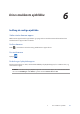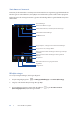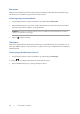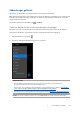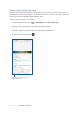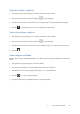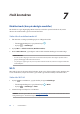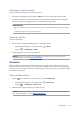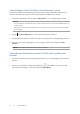User Guide
68
7 Hold kontakten
Hold kontakten
Mobilnetværk (kun på udvalgte modeller)
Når der ikke er nogen tilgængelige Wi-Fi-netværk, som du kan oprette forbindelse til, kan du
aktivere dit mobilnetværk og få en internetforbindelse.
Sådan slår du mobilnetværket til
1. Åbnskærmen”Settings”(Indstillinger)påenaffølgendemåder:
• Åbn hurtigindstillingerne, og tryk derefter på
.
• Tryk på
> Indstillinger.
2. Tryk på Mere > Cellular networks (Mobilnetværker)..
3. Marker Data aktiveret, og kongurer andre mobilnetværksindstillinger, hvis nødvendigt.
BEMÆRKNINGER:
• Hvisduopretteradgangtilinternettetviaditmobilnetværk,bliverdumuligvisopkrævetekstra
gebyrer, afhængigt af dit telefonabonnement.
• Foryderligereoplysningeromprisernepådittelefonabonnement,bedesduvenligstkontaktedin
telefonudbyder.
Wi-Fi
Wi-Fi-teknologien på din ASUS-tablet forbinder dig til resten af den trådløse verden. Opdater dine
sociale medie-konti, surf på internettet og send data og beskeder trådløst på din ASUS-tablet.
Sådan slås Wi-Fi til
1 Tryk på på startskærmen, og tryk derefter på appen Indstillinger.
• Åbn hurtigindstillingerne, og tryk derefter på
> Wi-Fi.
• Tryk på
> Indstillinger > Wi-Fi..
2. Stil Wi-Fi-knappen til højre for at slå Wi-Fi til.
BEMÆRK: Du kan også slå Wi-Fi til under Hurtige indstillinger. Du kan læse om hvordan man åbner
hurtigindstillingerne i afsnittet Hurtige indstillinger.
7
7 Hold kontakten